Introduction
Si vous n'aimez pas votre nom Twitch actuel et que vous souhaitez en avoir un nouveau, vous pouvez facilement modifier à la fois votre nom d'utilisateur et votre nom d'affichage sur Twitch. C'est ainsi.
Ce que vous devez savoir sur les noms d'utilisateur et les noms d'affichage Twitch
Avant tout, votre nom d'affichage Twitch n'est que la forme majuscule (ou non) de votre nom d'utilisateur Twitch. Ainsi, si votre nom d'utilisateur est Mahesh, votre nom d'affichage doit également être Mahesh, mais toute lettre du nom peut être en minuscule ou en majuscule. Les noms d'affichage acceptables sont mAhesh, MAHESH, mahESH, etc.
Lorsque vous mettez à jour votre nom d'utilisateur Twitch, l'URL de votre profil change également. Étant donné que l'ancienne URL de profil ne sera pas redirigée vers la nouvelle, vous devrez informer les personnes de votre nouveau profil et modifier manuellement tous les liens. Pour mettre à jour votre nom d'utilisateur Twitch, vous devez également avoir une adresse e-mail validée dans votre compte Twitch.
De plus, vous ne pouvez changer votre nom d'utilisateur que tous les 60 jours. Si vous gagnez de l'argent sur Twitch, vos gains seront retardés le jour où vous changerez de nom d'utilisateur.
Sur le bureau, modifiez votre nom Twitch
Utilisez le site Web Twitch ou le logiciel de bureau Twitch pour modifier votre nom Twitch sur votre ordinateur Windows, Mac, Linux ou Chromebook. Parce qu'ils partagent la même interface, vous ferez les mêmes étapes.
Commencez par accéder à Twitch et connectez-vous à votre compte.
Cliquez sur le symbole de votre profil dans le coin supérieur droit de Twitch et choisissez "Paramètres".
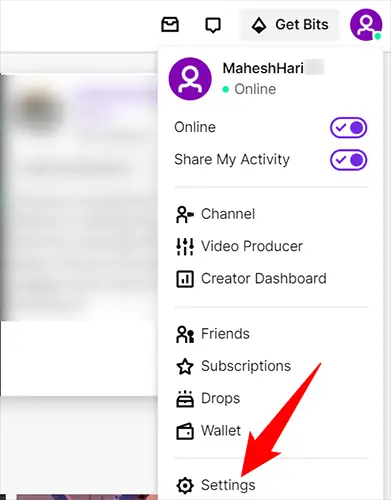
Cliquez sur l'onglet "Profil" en haut de la page "Paramètres".
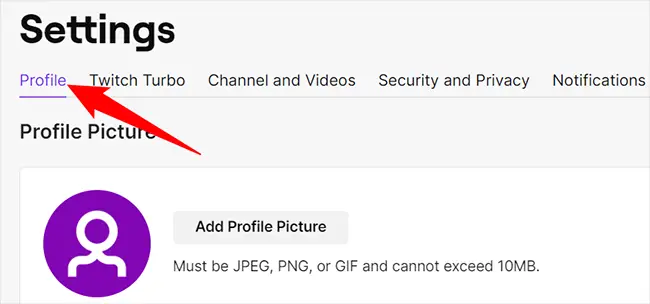
Faites défiler jusqu'à la section "Paramètres du profil" dans l'onglet "Profil". Pour modifier votre nom d'utilisateur, cliquez sur le symbole du crayon à côté de "Nom d'utilisateur" sur cette page.
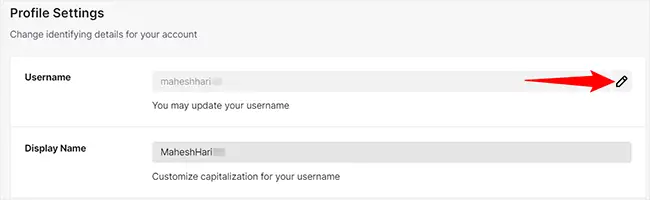
Cliquez sur le champ "Nom d'utilisateur" et saisissez votre nouveau nom d'utilisateur dans la case "Modifier le nom d'utilisateur" qui apparaît. Appuyez ensuite sur le bouton "Mettre à jour".
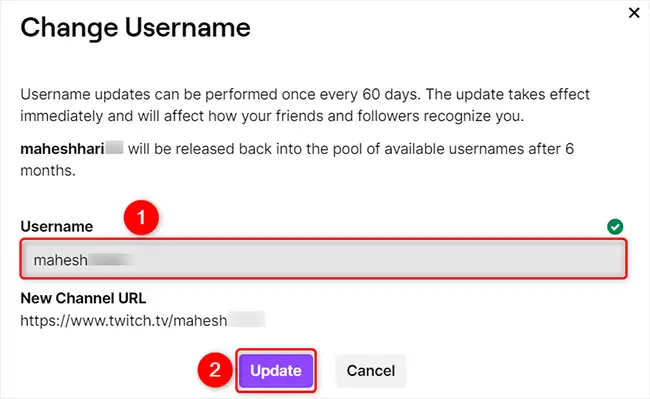
Si vous souhaitez modifier votre nom d'affichage, accédez à la section "Nom d'affichage" et entrez un nouveau nom. Veuillez garder à l'esprit qu'il ne peut s'agir que de la forme majuscule ou non de votre nom d'utilisateur.
Pour enregistrer vos modifications, cliquez sur "Enregistrer les modifications" en bas de la section "Paramètres du profil".
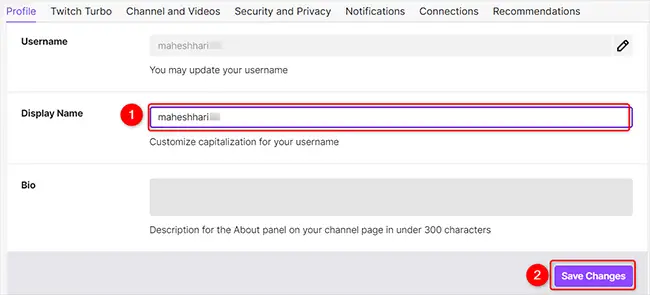
Et vous êtes prêt à partir.
Sur mobile, modifiez votre nom d'utilisateur Twitch ou votre nom d'affichage
Modifiez votre nom d'utilisateur ou votre nom d'affichage sur votre iPhone, iPad ou téléphone Android à l'aide de l'application Twitch.
Pour commencer, ouvrez l'application Twitch sur votre téléphone. Appuyez sur le symbole de votre profil dans le coin supérieur gauche de l'application.
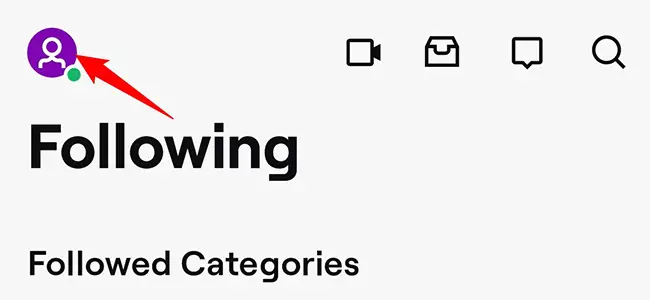
Appuyez sur "Paramètres du compte" sur l'écran "Compte".
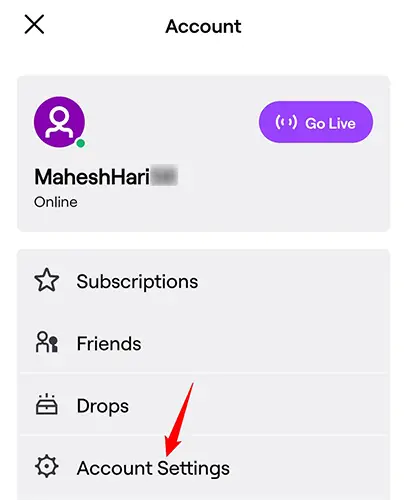
Appuyez sur "Compte" dans l'onglet "Paramètres".
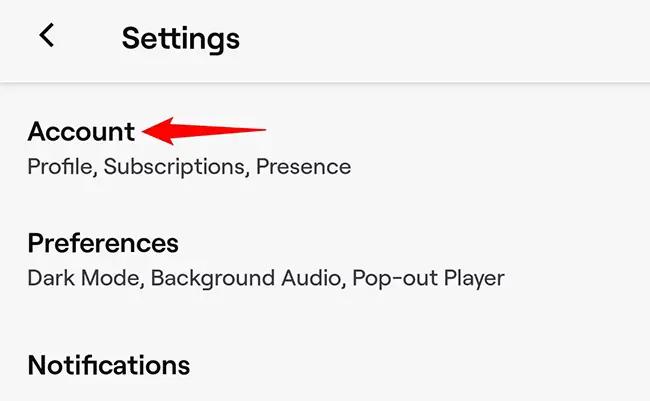
Choisissez "Modifier le profil".
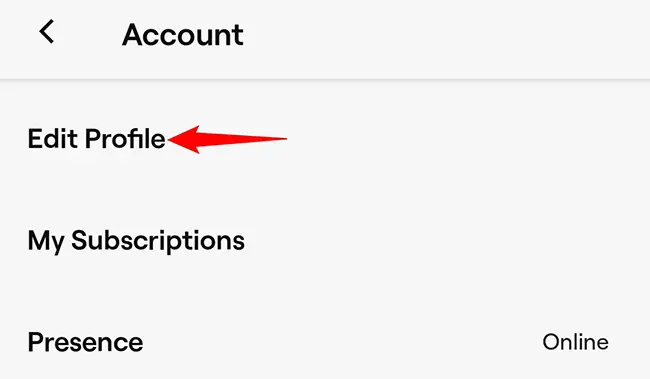
Pour mettre à jour votre nom d'utilisateur, allez dans la section "Nom d'utilisateur" et appuyez sur la colonne "Nom d'utilisateur". Au lieu de cela, appuyez sur la section "Nom d'affichage" pour modifier votre nom d'affichage. Nous irons avec le premier.
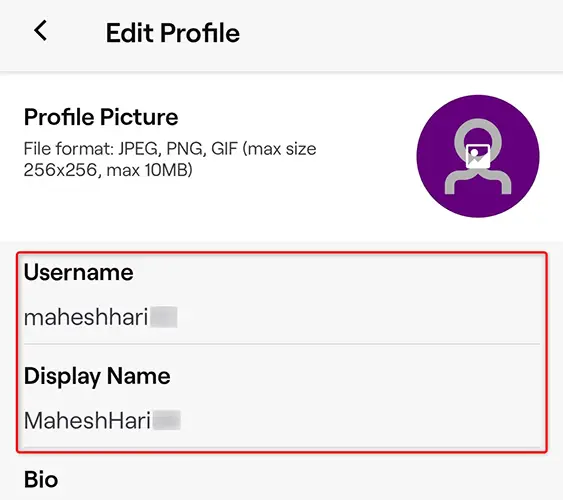
Appuyez sur "Modifier le nom d'utilisateur" dans la fenêtre contextuelle "Modifier votre nom d'utilisateur" qui s'ouvre.
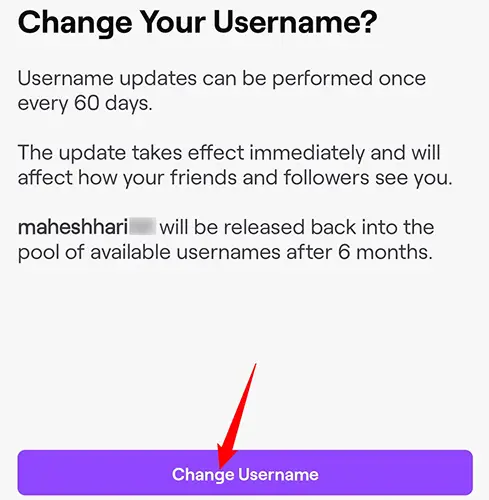
Entrez votre nouveau nom d'utilisateur Twitch dans la section "Nom d'utilisateur". Appuyez sur "Enregistrer" dans le coin supérieur droit pour enregistrer vos modifications.
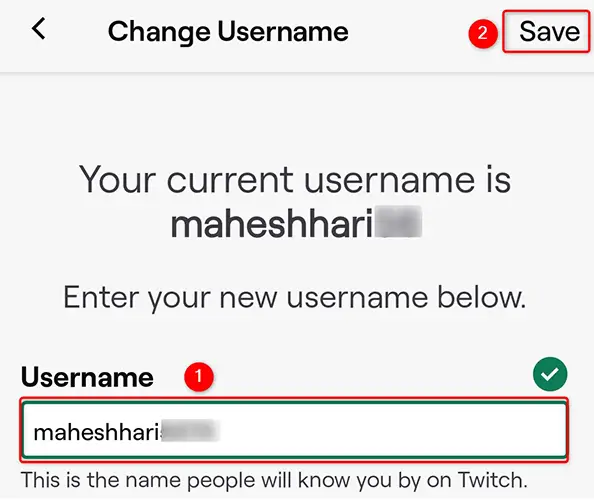
Et votre nom Twitch a maintenant été mis à jour avec succès. Profitez d'une nouvelle identité sur cette plateforme !

